لا شك أن ملفات البي دي إف PDF تُعتبر من أهم الملفات على أجهزتنا، ونتعامل معها بكثرة لمُميزاتها وقدرتها على تخزين قدر كبير من البيانات بها وبحجم صغير. في هذا المقال سنتعرف على أحد البرامج المستخدمة في عرض تلك النوعية من الملفات على أجهزة الكمبيوتر، وهو برنامج Foxit Reader الشهير، حيث يُعتبر هذا البرنامج من أفضل البرامج في هذا المجال ويحتوي على مميزات إضافية بجانب كونه مستعرض لملفات PDF، مثل امكانية إضافة النصوص إلى الملف بدون تعديل لمحتوى الملف نفسه، ويمكنك كذلك وضع الملصقات والرسومات الهندسية وغير ذلك.

شرح برنامج Foxit PDF Reader:
في البداية قم بتحميل برنامج Foxit PDF Reader، ثم قم بتثبيته على جهازك، وهو مُتوافق مع كافة نسخ الويندوز بما فيهم نظام ويندوز 10 و11، بعد ذلك قُم بفتح البرنامج، حيث ستظهر لك واجهة البرنامج الرئيسية كما بالصورة التالية.

الآن قم بإضافة ملف PDF للبرنامج عن طريق الدخول إلى تبويب File من أعلى البرنامج ثم الضغط على Computer ثم اضغط على Browse وقم بتحديد الملف المطلوب. توجد طريقة ثانية لإضافة الملفات إلى البرنامج عن طريق النقر على أيقونة الفولدر في أعلى البرنامج.

بعد إدراج ملف PDF في البرنامج سيظهر لك كما بالصورة التالية. إفتراضيًا سيكون الملف على وضع الاستعراض بحيث يمكنك تصفحه بالكامل من خلال البرنامج، حيث تكون على تبويب Hand في أعلى البرنامج.
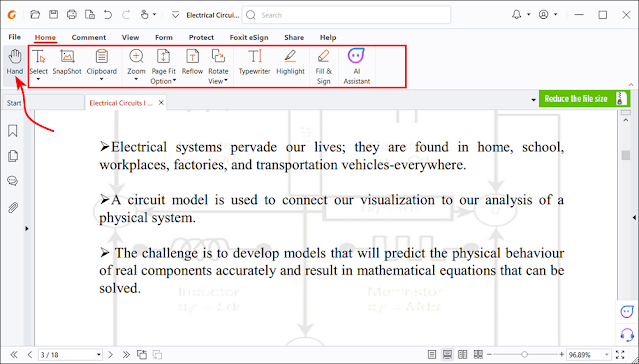
جميع أدوات برنامج Foxit PDF Reader ستجدها في القائمة الأفقية العلوية، فمثلًا يمكنك النقر على SnapShot لأخذ لقطة أو صورة لمنطقة محددة في داخل ملف PDF، ولكي تتمكن من الكتابة على الملف فقم بالنقر على تبويب Typewriter ثم انقر بالماوس على المكان الذي تريد الكتابة عليه ليظهر لك محرر الكتابة في الجانب الأيمن من البرنامج، وبالتالي ستتمكن من كتابة أي نص تريده في أي مكان على الملف وبتحكم كامل في نوع ولون وحجم الخط المستخدم. ويجب أن تعلم أن البرنامج لا يسمح لك بتحرير النصوص المكتوبة في الملف وإنما فقط إضافة النصوص على المحتوى الموجود بالفعل.

ستجد كذلك في القائمة العلوية أداة التظليل Highlight، فإذا قمت بالضغط عليها ستتمكن من تظليل أي كلمة أو فقرة بداخل ملف PDF عن طريق الماوس وباللون الذي تحدد من يمين البرنامج. وبشكل إفتراضي يكون اللون المستخدم هو اللون الأصفر.

ستجد في أعلى البرنامج أدوات أخرى هامة مثل أداة Fill & Sign وهي مخصصة لإضافة التوقيع الشخصي Signature على الملف. أيضًا من تبويب Comment ستجد أن البرنامج يوفر لك خيارات أخرى للرسم على ملف PDF، حيث يمكنك رسم الأشكال الهندسية والرسم الحر عن طريق القلم، ويمكنك كذلك وضع الملصقات Stamps بأشكال متنوعة على الملف.

تبقى أن نذكر أن برنامج Foxit PDF Reader حاليًا مدعم بالذكاء الاصطناعي وهو ما سيساعدك بشكل كبير على انجاز المهام التي تأخذ منك الكثير من الوقت، وللاستفادة من ذلك قم الضغط على تبويب AI Assistant وقم بتسجيل حساب على موقع Foxit وتابع الخطوات.
تابع أيضًا:
- أداة LightPDF لتلخيص ملفات PDF بالذكاء الاصطناعي.
- تحويل ملف PDF الى Word بدون برامج يدعم العربية.
- برنامج UPDF المدعوم بالذكاء الاصطناعي لتعديل PDF باحترافية.

